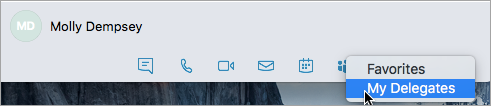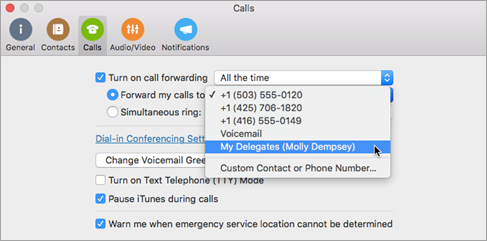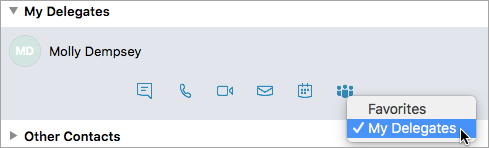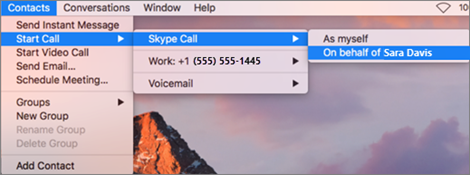Foi elegido como delegado para gerir chamadas em nome de outra pessoa, cujo nome se encontra no alerta que recebeu. O Skype para Empresas cria automaticamente um grupo na sua lista de Contactos. Poderá ser elegido para receber chamadas em nome de ou juntamente com a pessoa que o elegeu como delegado.
Se já não precisar de ser delegado, contacte a pessoa que o elegeu para essa função e peça-lhe para o remover da lista de delegados. Apenas os delegados aos quais a equipa de suporte forneceu permissão para o Skype para Empresas podem fazer e atender chamadas em nome de outra pessoa.
Atender uma chamada como delegado
-
O alerta de chamada a receber mostra que a chamada tem como destinatário a pessoa que o elegeu como delegado.
-
Pode atender a chamada clicando em qualquer parte do alerta.
-
Para redirecionar a chamada, selecione Opções e, em seguida, escolha uma das alternativas:
-
Encaminhar a chamada para o Voice Mail da pessoa que o elegeu como delegado.
-
Redirecionar a chamada para um dos seus próprios números publicados, como o número de telemóvel ou de casa.
-
Selecionar Responder por MI para iniciar uma mensagem instantânea com o autor da chamada.
-
Selecionar Definir como Não Incomodar para redirecionar a chamada para o voice mail e evitar receber mais chamadas.
-
Efetuar uma chamada como delegado
-
Na janela principal do Skype para Empresas, na sua lista de contactos, faça pairar o rato sobre a fotografia da pessoa para a qual pretende ligar.
-
Selecione a seta pendente junto ao botão Ligar.
-
Na lista pendente, serão apresentadas as opções para fazer a chamada para si ou para a pessoa que o elegeu como delegado. Por exemplo:
-
Para Mim
-
Para Samuel Costa
-
-
Faça pairar o rato sobre o nome da pessoa (ex.: Samuel Costa) e selecione o número para o qual pretende ligar ou selecione Novo Número para introduzir um novo número.
Adicionar um delegado
-
No separador Contactos, procure o contacto que pretende adicionar como delegado.
-
Clique com o botão direito do rato sobre o contacto para ver as opções de contacto disponíveis. (Ou clique na fotografia da pessoa para ver o cartão de contacto.)
-
Selecione o ícone Grupos (
Definir chamadas para um delegado
-
Na barra de menus, selecione Skype para Empresas > Preferências.
-
Na janela de preferências, selecione Chamadas (
-
Selecione Ativar reencaminhamento de chamadas.
-
Escolha Reencaminhar as minhas chamadas para ou Toque simultâneo e, em seguida, selecione Os Meus Delegados.
Remover um delegado
-
No separador Contactos, selecione Os Meus Delegados.
-
Clique com o botão direito do rato sobre o contacto para ver as opções de contacto disponíveis. (Ou clique na fotografia da pessoa para ver o cartão de contacto.)
-
Selecione o ícone Grupos (
Efetuar uma chamada como delegado
-
No separador Contactos, procure e selecione o contacto para o qual pretende ligar.
-
Na barra de menus, selecione Contactos > Iniciar chamada > Chamada Skype > Ligar em nome de. (Ou inicie a chamada a partir do cartão de contacto.)
Nota: A delegação tem de ser permitida pela sua organização. Se não conseguir utilizar esta funcionalidade, contacte o seu administrador ou a equipa de suporte técnico.